
Harddiske bliver større og større, men på en eller anden måde ser de altid ud til at fyldes op. Dette er endnu mere sandt, hvis du bruger et solid-state-drev (SSD), som tilbyder meget mindre plads på harddisken end traditionelle mekaniske harddiske.
RELATEREDE: 10 måder at frigøre diskplads på din Mac-harddisk
Hvis du gør ondt for plads på harddisken, skal disse tricks hjælpe dig med at frigøre plads til vigtige filer og programmer ved at fjerne det uvigtige skrammel, der er rodet op på din harddisk.
Kør Diskoprydning
Windows inkluderer et indbygget værktøj, der sletter midlertidige filer og andre uvigtige data. For at få adgang til det skal du højreklikke på en af dine harddiske i computervinduet og vælge Egenskaber.
(Alternativt kan du bare søge efter Diskoprydning i Start-menuen.)
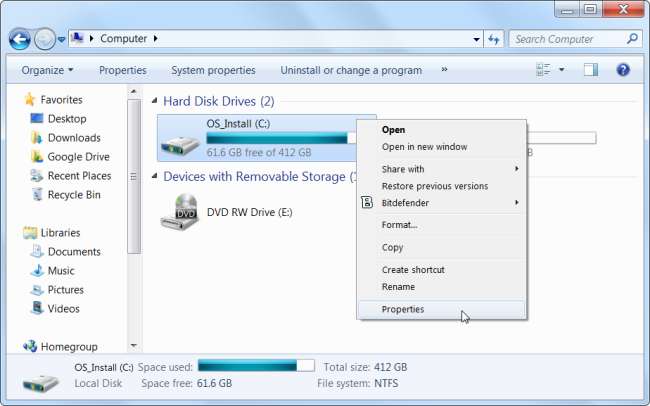
Klik på knappen Diskoprydning i vinduet med diskegenskaber.
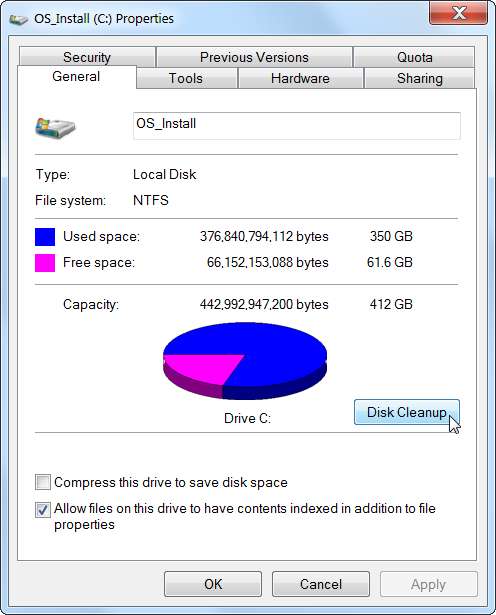
Vælg de filtyper, du vil slette, og klik på OK. Dette inkluderer midlertidige filer, logfiler, filer i din papirkurv og andre uvigtige filer.
Du kan også rydde systemfiler, der ikke vises på listen her. Klik på Ryd systemfiler knappen, hvis du også vil slette systemfiler.
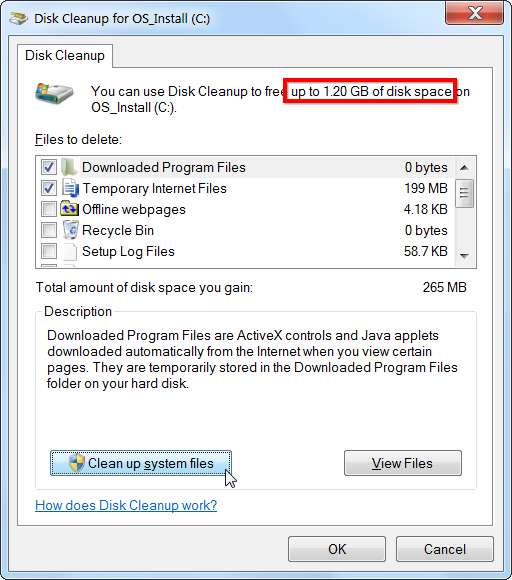
Når du har gjort det, kan du klikke på knappen Flere indstillinger og bruge Ryd op knappen under Systemgendannelse og Shadow Copies for at slette systemgendannelsesdata. Denne knap sletter alt undtagen det seneste gendannelsespunkt, så sørg for at din computer fungerer korrekt, før du bruger den - du kan ikke bruge ældre systemgendannelsespunkter.
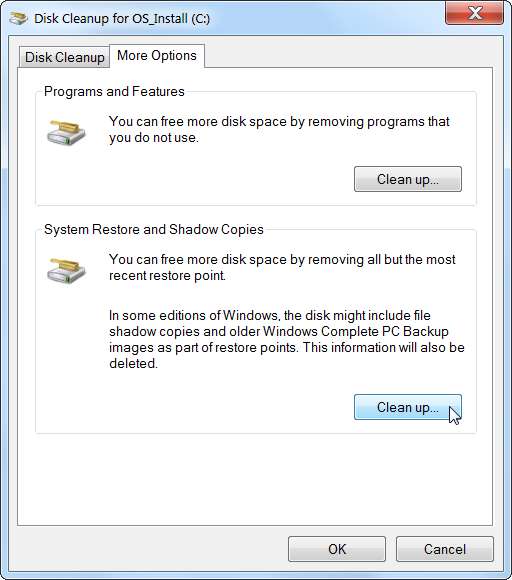
Afinstaller Space-Hungry Applications
Afinstallation af programmer frigør plads, men nogle programmer bruger meget lidt plads. Fra kontrolpanelet Programmer og funktioner kan du klikke på kolonnen Størrelse for at se, hvor meget plads hvert program, der er installeret på din computer, bruger. Den nemmeste måde at komme dertil er at søge efter "Afinstaller programmer" i Start-menuen.
Hvis du ikke kan se denne kolonne, skal du klikke på knappen Indstillinger øverst til højre på listen og vælge detaljeret visning. Bemærk, at dette ikke altid er nøjagtigt - nogle programmer rapporterer ikke mængden af plads, de bruger. Et program bruger muligvis meget plads, men har muligvis ikke nogen oplysninger i kolonnen Størrelse.
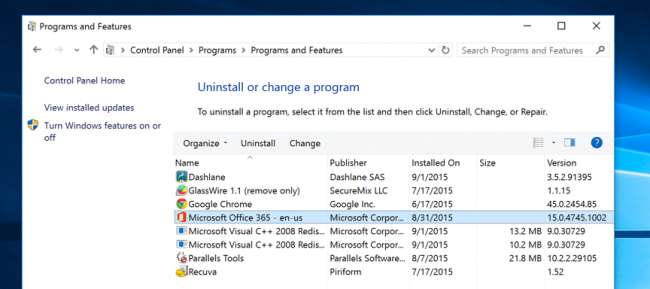
RELATEREDE: Skal du bruge et tredjeparts-afinstallationsprogram?
Det kan også være en god idé at bruge en tredjeparts-afinstallationsprogram som Revo afinstallationsprogram for at sikre, at eventuelle resterende filer slettes og ikke spilder plads.
Hvis du bruger Windows 10, kan du også åbne de nye pc-indstillinger og gå til System -> Apps og funktioner.
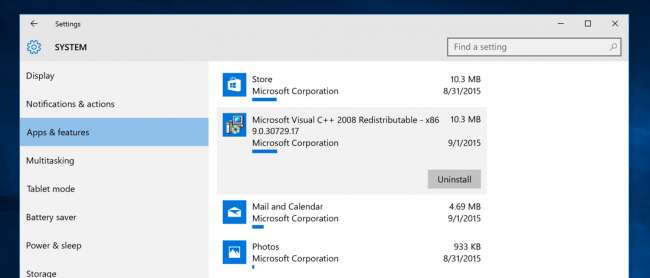
Dette giver dig mulighed for at fjerne enten Windows Store-apps eller almindelige apps og skal også fungere på en tablet. Du kan selvfølgelig stadig åbne de almindelige afinstallationsprogrammer i det gamle kontrolpanel, hvis du vil.
Analyser diskplads
RELATEREDE: Analyser og administrer plads på harddisken med WinDirStat
For at finde ud af nøjagtigt, hvad der bruger plads på din harddisk, kan du bruge et harddiskanalyseprogram. Disse applikationer scanner din harddisk og viser nøjagtigt, hvilke filer og mapper der tager mest plads. Vi har dækket de bedste 10 værktøjer til at analysere plads på harddisken , men hvis du vil have en til at starte med, skal du prøve WinDirStat (Download fra Ninite) .
Efter scanning af dit system viser WinDirStat dig nøjagtigt, hvilke mapper, filtyper og filer der bruger mest plads. Sørg for ikke at slette vigtige systemfiler - kun slette personlige datafiler. Hvis du ser et programs mappe i mappen Program Files ved hjælp af en stor mængde plads, kan du afinstallere dette program - WinDirStat kan fortælle dig, hvor meget plads et program bruger, selvom kontrolpanelet Programmer og funktioner ikke gør det.
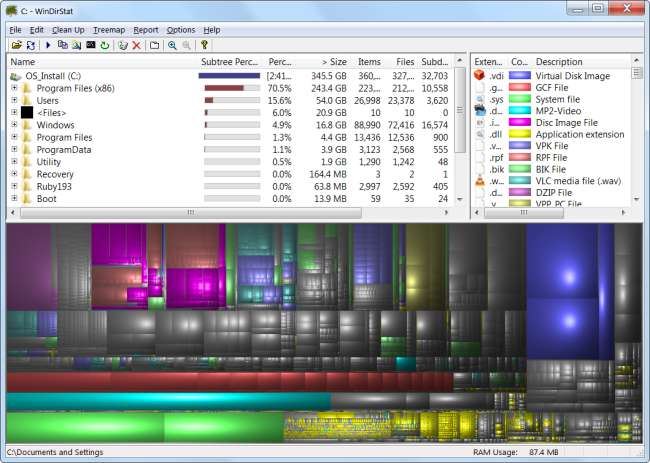
Rengør midlertidige filer
Windows 'Diskoprydningsværktøj er nyttigt, men det sletter ikke midlertidige filer, der bruges af andre programmer. For eksempel rydder det ikke Firefox- eller Chrome-browsercaches, som kan bruge gigabyte plads på harddisken. (Din browsercache bruger harddiskplads til at spare dig tid, når du får adgang til websteder i fremtiden, men dette er lidt komfort, hvis du har brug for harddiskpladsen nu.)
For mere aggressiv midlertidig rengøring af junk-filer, prøv CCleaner , som du kan download her . CCleaner renser uønskede filer fra en række tredjepartsprogrammer og renser også Windows-filer, som Diskoprydning ikke rører ved.
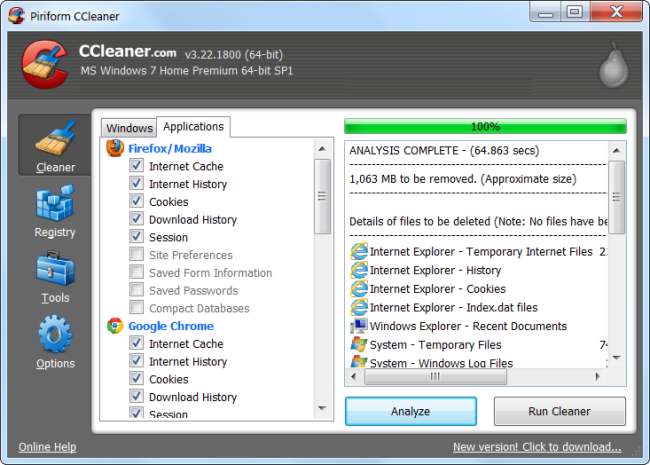
Find duplikatfiler
RELATEREDE: Sådan finder du og fjerner duplikatfiler på Windows
Du kan bruge et duplikat-fil-finder program til at scanne din harddisk for duplikatfiler, som er unødvendige og kan slettes. Vi har dækket ved hjælp af VisiPics til at forvise duplikerede billeder , og vi har også oprettet en omfattende guide til at finde og slette duplikatfiler på Windows ved hjælp af gratis værktøjer.
Eller hvis du ikke har noget imod at bruge et par kroner, kan du bruge det Duplicate Cleaner Pro , som ikke kun har en pænere grænseflade, men har masser af ekstra funktioner, der hjælper dig med at finde og slette duplikerede filer.
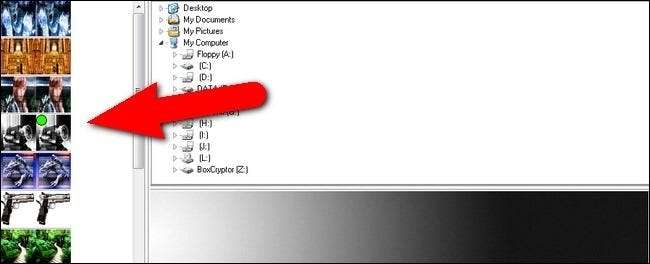
Reducer mængden af plads, der bruges til systemgendannelse
RELATEREDE: Få systemgendannelse til at bruge mindre drevplads i Windows 7
Hvis Systemgendannelse spiser meget plads på harddisken til gendannelsespunkter, kan du reducere mængden af harddiskplads, der er allokeret til Systemgendannelse . Afvejningen er, at du har færre gendannelsespunkter til at gendanne dit system fra og færre tidligere kopier af filer, der skal gendannes. Hvis disse funktioner er mindre vigtige for dig end den harddiskplads, de bruger, skal du gå fri og frigøre et par gigabyte ved at reducere mængden af plads, som Systemgendannelse bruger.
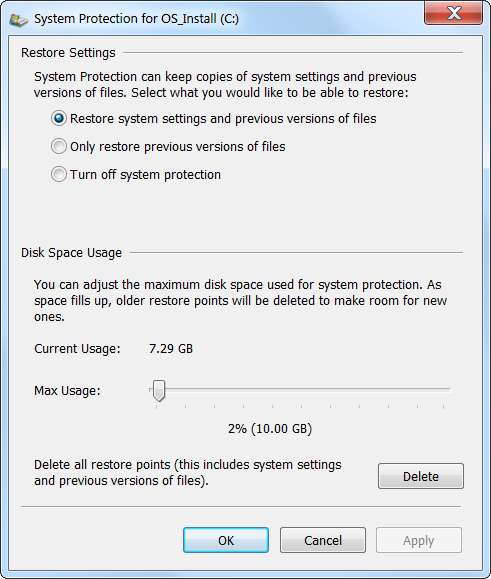
Nukleare muligheder
Disse tricks vil helt sikkert spare plads, men de deaktiverer vigtige Windows-funktioner. Vi anbefaler ikke at bruge nogen af dem, men hvis du desperat har brug for diskplads, kan de hjælpe:
- Deaktiver dvaletilstand - Når du går i dvaletilstand for dit system, gemmer det indholdet af dets RAM på din harddisk. Dette giver det mulighed for at gemme sin systemtilstand uden strømforbrug - næste gang du starter din computer, er du tilbage, hvor du forlod. Windows gemmer indholdet af dit RAM i C: \ hiberfil.sys-filen. For at spare plads på harddisken kan du deaktiver dvale helt , som fjerner filen.
- Deaktiver systemgendannelse - Hvis det ikke er godt nok at reducere mængden af plads, som Systemgendannelse bruger, kan du deaktiver Systemgendannelse helt . Du har ikke lykken, hvis du har brug for det brug Systemgendannelse til at gendanne dit system til en tidligere tilstand , så vær advaret.
Husk, at du aldrig får så meget plads som et drev lover på kassen. For at forstå hvorfor skal du læse: Hvorfor viser harddiske den forkerte kapacitet i Windows?
Billedkredit: Jason Bache på Flickr







